در مورد شبکه های بدون کابل
منبع: فروم پی سی ورلد
منبع: فروم پی سی ورلد
یک فریم شامل اطلاعات زیر است :
1 . فیلد های نشانه : ابتدا و انتهای فریم را مشخص می کنند .
2 . آدرس سخت افزاری کارت شبکه مقصد
3 . آدرس سخت افزاری کارت شبکه مبدا
4 . فیلد مشخص کننده اندازه داده ها
5 . فیلد داده ها
6 . فیلد کشف خطا ( معمولا کدهای CRC )
کابل کشی در Ethernet
کابل هایی که در شبکه Ether (اترنت اولیه) استفاده می شد، کابل کواکسیال ضخیمی شبیه به شلنگ بود که توسط Metcalfe پیشنهاد شده بود. برای اتصال کامپیوترها به این کابل از اتصالات تزریقی استفاده می شد. این کابل بعداً به نام 10Base5 مشهور شد. سرعت انتقال در شبکه های ایجاد شده با طرح اولیه Bob Metcalfe ، 2.94 مگا بیت بر ثانیه در نظر گرفته شده است. (اولین شرکتی که 10 مگابیت را استفاده کرد و آن را استاندارد کرد، شرکت زیراکس بود. در این شبکه برای وصل کارت شبکه به کابل ضخیم مرکزی از کابل نازکتری به نام کابل ترانسیور (Transceiver) استفاده می شود که درون آن 5 جفت سیم وجود دارد. این سیم ها توسط دستگاه های الکترونیکی از طریق انشعابات تزریقی روی کابل ضخیم نصب و محکم می شدند. ترانسیورها (اتصال دهنده ها) وظیفه تشخیص تصادم و تولید سیگنال jam را بر عهده دارند. از5 جفت سیم ترانسیور، 2 جفت برای ورود و خروج داده ها، 2 جفت برای سیگنال های کنترلی ورودی و خروجی و زوج پنجم برای تغذیه مدار الکتریکی ترانسیور کاربرد دارد.
استاندارد سازی اترنت 10Mb
اولین بار شرکت زیراکس شروع به استاندارد سازی تجهیزات شبکه اترنت نمود. در ادامه دو شرکت اینتل و زیراکس بر اساس طرح اولیه اترنت استانداردی به نام اترنت DIX تدوین کردند که درسال 1984 با تغییرات جزیی توسط انجمن مهندسین برق و الکترونیک دنیا (IEEE) تحت نام استاندارد IEEE 802/3 CSMA/CD به تصویب رسید.جزییات فنی استاندارد Ethernet
1- توپولوژی شبکه، Bus در نظر گرفته شده.
2- دو نوع کابل با این استاندارد ارائه شده : یکی کابل کواکسیال ضخیم 10Base5 و دیگری 10Base2.
3- تفاوت کابل کشی کانال های ضخیم با نازک در این است که کابل های ضخیم تا 500 متر با 100 ایستگاه که طول و فاصله هر ایستگاه تا ایستگاه بعدی 185 متر است .
4- در کابل کواکسیال نازک حداکثر طول 185 متر و تعداد کامپیوترها 30 دستگاه و فاصله کامپیوترها حداکثر 90 متر و حداقل 2.5 متر است.
5- کارت شبکه NIC درارای یک کنترل کننده خاص است که وظیفه دارد داده ها را در قالب یک فریم مناسب سازماندهی کند .محاسبه کد کشف خطا وصحت فریمها ورودی بر عهده همین کنترل است .
6- هر کارت شبکه دارای یک ادرس 6 بایتی است که برروی ROM آن ذخیره می شود .زمانی که فریمی ارسال می شود ایستگاه فریم را دریافت وادرس مقصد فریم را با ادرس خود مقایسه ودر صورت برابر بودن آن را به لایه های بالاتر انتقال می دهند .
7- سرعت 10 مگا بیت بر ثانیه و ار روش کد منچستر استفاده می کنند .
Zero یعنی صفر (0). Client هم یعنی سرویس گیرنده.
Zero Client یعنی سرویس گیرنده ی صفر.
در ساده ترین تعریف باید بگم: زیرو کلاینت کامپیوتریه که هیچ رم، سی پی یو، هارد دیسک و ... روی آن وجود نداره. یعنی کامپیوتریه که فقط چند تا پورت روش وجود داره تا بتونیم مانیتور، کیبورد، موس و کابل شبکه رو بهش وصل کنیم. سیستم عامل، همه برنامه ها و اطلاعات روی Server (سرور) قرار داره و تمامی پردازش هم روی سرور انجام میشه. Zero Client میره اطلاعات رو از سرور می گیره و روی مانیتور نمایش میده. همش همین...
روش دیگر برای تعریف Zero Client:
زیرو کلاینت ها دستگاه هایی هستند که فاقد Ram، CPU، Hard Disk و ... می باشد. زیرو کلاینت مانند یک بورد (Board) است که روی آن ممکن است چند تا پورت USB، یه دونه پورت AVG (که کابل مانیتور میخوره)، یک یا دو تا پورت PS2 (برای اتصال موس و کیبورد)، یک عدد پورت LAN (برای اتصال به شبکه) و جایی برای اتصال میکروفون و اسپیکر موجود است.
با توجه به اینکه زیرو کلاینت فاقد هیچگونه Ram، CPU، هارد دیسک و ... می باشد بنابراین به تنهایی هیچگونه استفاده ای نخواهد داشت. هیچگونه سیستم عاملی روی این دستگاه موجود نیست و نمی توان هیچ برنامه ای هم روی آن نصب کرد.
همراه با اسم مخخف و توضیح کوتاه

* توضیح در ادامه مطلب*
و در ادامه این مطلب توضیح مختصری از 7 لایه در OSI میپردازیم
چندین vps بر روی 1 سرور اختصاصی قرار می گیرند.
در واقع vps تمامی امکانات یک سرور اختصاصی را داراست اما با این تفاوت که محدودیتهای سخت افزاری جزیی دارد.
منبع اطلاعات: http://icnd.ir/network
آدرس فیزیکی (Mac Address)
مک آدرس یک آدرس فیزیکی است که محل نگهداری آن بر روی حافظه ROM داخل کارت شبکه می باشد.
مک آدرس در تمامی کارت شبکه ها دارای طول یکسان می باشد که طول آن برابر 6 بایت یا 48 بیت است.به تصویر زیر دقت کنید.
همانطور که در شکل بالا می بینید فرمت آدرس دهی به صورت هگزا دسیمال است(Hexa Decimal)
24 بیت اول که با رنگ سبز مشخص شده است را IEEE(که یک سازمان استاندارد سازی است) به شرکت های تولید کننده کارت شبکه می دهد که ( OUI =Organization Unit Identifier ) نام دارد.
24 بیت دوم که با رنگ قرمز مشخص شده است، توسط شرکت های تولید کننده بر روی کارت های شبکه قرار می گیرد که ( BIA =Bound In Address ) نام دارد.
آدرس منطقی (IP = Internet Protocol )
آدرس منطقی یا IP، متشکل از 4 بایت یا 32 بیت می باشد که به چهار بخش 8 بیتی تقسیم می شود که با نقطه از یکدیگر جدا می شوند .
به هرکدام از این بخش ها یک Octet گفته می شود که مجموع هشت بیت هر Octet عدد 255 را میسازد.
کلاس های IP
IP از دو قسمت Net ID و Host ID تشکیل شده است. همانطور که میدانید(شما باید این مطالب رو بدونید ، ما فقط داریم به صورت گذرا و مروری این مطالب رو می گیم) Net ID آدرس شبکه شما و Host ID آدرس کامپیوتر شما در این شبکه است.
به جدول زیر دقت کنید.
| 4 | 3 | 2 | 1 | Range IP | Class |
| Host | Host | Host | Net | 1-126 | A |
| Host | Host | Net | Net | 128-191 | B |
| Host | Net | Net | Net | 192-223 | C |
| Multicast | Multicast | Multicast | Multicast | 224-239 | D |
| Reserved | Reserved | Reserved | Reserved | 240-255 | E |
همانطور که مشاهده می کنید در کلاس A، نت آی دی آن برابر 126 و هاست آی دی آن برابر 256 به توان 3 منهای دو است
Host ID= (256)3 - 2 = 16777214
این عدد اینگونه بدست آمد که ما در هرکدام از اوکتدها 256 حالت داریم و در کلاس A هم سه تا اوکتد هست که می شود 256 به توان 3 ، منهای دوهم کردیم بخاطر اینکه 000 برای Network Number هست و255 اختصاص دارد به Broadcasting در شبکه . به همین خاطر اون عدد 16777214 حالت مختلف برای Host ID به دست اومد.
به همین روش می توان Net ID و Host ID کلاس های دیگر هم بدست آورد. که البته من به طور خلاصه همه رو در پایین می نویسم . محاسبه چگونگی اش باشد بر عهده خود شما.(طبق همان فرمولی است که در بالا توضیح دادم.
Class B
Net ID= 64*256=16384
Host ID=(256)2 - 2=65534
Class C
Net ID=32* (256)2 =2097152
Host ID= 256 - 2=254
همانطور که در بالا گفته شد مثلا در کلاس C ما می توانیم دو میلیون و نود و هفت هزار و صد و پنجاه و دو شبکه داشته باشیم که هرکدام از این شبکه ها 254 تا یوزر داخل خود داشته باشند.
مثالی دیگر از کلاس C
مثالی از کلاس B
خب . اگر دقت کنید در قسمت Range IP فاصله بین کلاس A و B عدد 127 جا افتاده است. IP Address هایی که با 127.?.?.? شروع می شوند IP Address , Loopback نام دارند و می توان از آنها برای تست تنظیمات ،TCP/IP استفاده نمود.
Subnet Mask
به صورت پیش فرض و By default به ازاء هر Octet ، نت آی دی عدد 255 و به ازاء هر اوکتد Host ID عدد صفر قرار می گیرد.
Subnet Mask مشخص میکند چه قسمتی از یک آدرس IP مربوط به کامپیوترهای داخل شبکه و چه قسمتی مربوط به شناسه خاص آن شبکه است. که به ازاء Net ID عدد 255 و به ازاء Host ID عدد صفر قرار میگیرد. به عبارت ساده تر مشخص می کند آدرس IP جزو کدام کلاس شبکه است.
همانطور که می دانید NAT مخفف Network Address Translation هست
نحوه پیاده سازی NAT را بر روی روتر بحث می کنیم وفرض ما بر این است که شما مفهوم NAT را می دانید.
اما یک توضیح کلی اینکه ما با IP های Invalid یا IP هایی که داخل شبکه از آن استفاده می کنیم، نمی توانیم بر روی اینترنت برویم و برای رفتن بر روی اینترنت مجبور به ترجمه این IP و یا تبدیل آن به یک IP پابلیک یا Valid هستیم.
کاربرد دیگر NAT این هست که ساختار IP Addressing داخلی شبکه را از دیدکاربران بیرونی دور نگه می دارد.
همانطور که می دانید NAT به دو شکل Static و Dynamic قابل اجراست.
پیاده سازی NAT استاتیک بر روی یک روتر
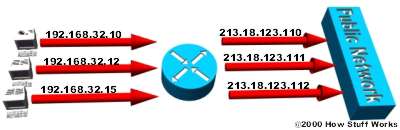
در NAT استاتیک بر روی روتر به ازاء هر IP داخلی شبکه یا Invalid یک IP پابلیک اختصاص می دهیم و به عبارت دقیق تر این IP ولید برای IP های داخل شبکه رزرو شده است و چه آن سیستم خاموش باشد چه نباشد ، این IP به شخص دیگری اختصاص پیدا نمی کند. به اختصار به این روش One to One Mapping می گویند.
به IP که داخل شبکه استفاده می شود، Inside Local IP می گویند. مثلا 192.168.1.2 که یک IP اینولید هست.
به IP که می خواهیم تبدیل شود و با آن IP خارج شویم و بر روی اینترنت برویم Inside Global IP هست. مثل یک آدرسValid اینترنتی مثلا 173.194.35.18.
خب پیاده سازی NAT استاتیک در دو مرحله قابل اجراست:
1.وارد روتر می شویم و IP را که می خواهیم NAT شود را برای آن مشخص می کنیم.
مثلا هر وقت IP آدرس 192.168.10.1 پیش روتر آمد آن را NAT کن به آدرس 200.200.200.1
Router-NAT(config)#ip nat inside source static 192.168.10.1 200.200.200.1
در بالا Inside Local IP عبارت است از 192.168.10.1 و Inside Global IP عبارت است از 200.200.200.1
2. باید برای روتر مشخص کنیم که اگر این IP از فلان اینترفیس می خواست خارج شود NAT اش کن.
فرض کنید یک اینترفیس روتر وصل به اینترنت هست و باقی اینترفیس ها وصل به شبکه ها و روتر های دیگر. ما باید برای روتر مشخص کنیم که فقط برای اینترفیس خاص عملیات NAT را انجام دهد و برای باقی اینترفیس ها نیازی به NATنیست.
جهت این کار باید وارد اینترفیس های مورد نظر بشویم و Inside و outside را مشخص کنیم.
Router-NAT (config) # interface serial 1/0
Router-NAT (config-if) # ip nat inside
Router-NAT (config) # interface serial 1/1
Router-NAT (config-if) # ip nat outside
نکته
بری مانیتور کردن سرور NAT می توانیم از دستور زیر استفاده کنیم.
Router-NAT (config) # debug ip nat
و اما پیاده سازی NAT داینامیک بر روی یک روتر
داینامیک NAT روش های مختلفی دارد که ما در اینجا با داینامیک NAT و داینامیک PAT آشنا می شویم.
همانطور که می دانید NAT استاتیک مقرون به صرفه نبود، چون ما باید برای هر IP داخل شبکه یک IP پابلیک رزرو می کردیم چه آن "هاست" از آن IP رزرو شده استفاده می کرد چه نمی کرد ، آن IP به شخص دیگری اختصاص داده نمی شد.
اما در NAT داینامیک یک مجموعه IP برای روتر به نام Pool تعریف می کنیم و هر وقت هاستی بیاید و بخواهد که بر روی اینترنت برود از این Pool به آن IP اختصاص می یابد و کارش که با اینترنت تمام شد مجددا IP را به داخل Pool می اندازد تا شخص دیگری بتواند از آن IP استفاده کند.
پیاده سازی داینامیک NAT شامل 4 مرحله است:
1. رینج آی پی ، Inside Local IP را مشخص می کنیم. چه کسانی باید از NAT آی پی بگیرند:
Router-1(config) #Ip access-list standard internet
Router-1(config-std-nacl) # permit 192.168.10.0 0.0.0.255
Router-1(config)#Ip nat pool ccna
همانطور که می بینید در بالا ، ابتدا یک اکسز لیست استاندارد تعریف کردیم به نام "internet".یعنی هرکس خواست بره به اینترنت در این اکسز لیست آن را معرفی می کنیم.
در خط بعد گفتیم هرکسی که از رینج IP ی 192.168.10.0 بود را اجازه بده که عبور کنند.و بقیه را deny کن(همانطور که می دانیم این دستور deny به صورت default وجود دارد)
حال از اکسز لیست خارج می شویم و :
در خط سوم یک pool تعریف کردیم برای nat به نام ccna. و IP های Inside Global را داخل این pool می گذاریم که در ادامه می آید. اگر خط سوم را تایپ کنید مطمئنا به شما پیغام Incomplete Command را خواهد داد. من چون می خواستم مرحله به مرحله توضیح بدهم نصف دستور را در مرحله یک آوردم و باقی اش را در مرحله بعدی.
2.تعریف Inside Global IP.
حال دستور بالا را کامل می کنیم.
Router-1(config)#Ip nat pool ccna 200.200.200.1 200.200.200.10 netmask 255.255.255.0
همانطور که می بینید ما در اینجا رینج IP از 1 تا 10 را که پابلیک هستند را داخل poolی به نام ccna ریختیم تا اصطلاحاInside Global IP را مشخص کنیم.
3. حالا اینترفیس های ورودی و خروجی را مشخص می کنیم.
Router-NAT (config) # interface serial 1/0
Router-NAT (config-if) # ip nat inside
Router-NAT (config) # interface serial 1/1
Router-NAT (config-if) # ip nat outside
4. حال داینامیک NAT را بر روی روتر فعال می کنیم.
R-1(config)#ip nat inside source list internet pool ccna
به روتر معرفی کردیم که اگر سورس لیست اینترنت که در اکسز لیست بالا رینج آن را مشخص کردیم ، خواست بر روی اینترنت برود از pool به نام ccna که در آن هم رینج IP های ولید را مشخص کردیم به آن ها IP اختصاص بده.به همین سادگی
VMware نرم افزار قدرتمند ماشین مجازی ، طراحی شده برای توسعه دهندگان نرم افزارها و مدیران سیستم و کسانی است که می خواهند در ساختار نرم افزاری شان تغییرات اساسی بدهند، نرم افزار تست کنند و خلاصه هر کاری که فکرش را بکنید. این نرم افزار با قدمت بیش از 5 سال و برنده شدن بیش از یک دو جین جوایز بزرگ محصولات نرم افزاری ، توسعه دهندگان نرم افزار را قادر می کند، پیچیده ترین برنامه های تحت شبکه را که در ویندوزهای مایکروسافت ، Linux یا Net ware اجرا می شوند روی تنها یک رایانه desktop، اجرا کنند. خصیصه های ویژه ای نظیر: شبکه بندی مجازی (Virtural Networking) انجام تراکنشها به صورت زنده و Real time به اشتراک گذاری پوشه ها و drag and drop پشتیبانی از ( PXE محیط اجرای از پیش بوت شده) از VMware یک وسیله ضروری برای توسعه دهندگان IT و مدیران سیستم ها ساخته است. ایستگاه کاری VMware چگونه مورد استفاده قرار می گیرد؟ این نرم افزار با میلیون ها کاربر در سراسر دنیا، کارایی را در تولید نرم افزارها بهبود می بخشد، هزینه ها را کاهش می دهد و انعطاف پذیری را بالا می برد و راه امن تری را برای جواب گرفتن از برنامه ها پیش پای ما می گذارد. نصب VMware روی رایانه رومیزی تان اولین گام برای انتقال ساختار IT موجود به یک ساختار مجازی است. با ایستگاه کاری VMware غیر از ساده کردن عملیات توسعه و تست نرم افزار و سرعت بخشیدن به توسعه برنامه های کاربردی ، سازگاری برنامه های کاربردی و اجرای عملی مهاجرت از یک سیستم عامل به سیستم عامل دیگر را تضمین می کند و امکان امتحان این که آیا این نقل و انتقال و تعویض سیستم عامل ، زیانی برای شبکه یا سایر نرم افزارهای کاربردی در حال اجرا دارد یا خیر را به شما می دهد. ایستگاه کاری VMware چگونه کار می کند؟ این ایستگاه کاری با فعال سازی چند سیستم عامل و برنامه های کاربردی مربوط به آنها به طور همزمان روی یک ماشین فیزیکی منفرد، عمل می کند. سیستم عاملها به همراه نرم افزارهای کاربردیشان در ماشین مجازی همگی روی یک قطعه از سخت افزار نشسته اند. لایه مجازی سازی VMware، منابع سخت افزار فیزیکی را به منابع ماشین مجازی می نگارد به طوری که انگار هر ماشین مجازی ، پردازنده ، حافظه و دیسک و ابزارهای o/I ویژه خود را دارد و همگی مطابق استاندارد رایانه های X86هستند. به کمک ایستگاه کاری VMware شبکه های مجازی پیچیده ای راه اندازی می کنید و انواع نرم افزارها را در هر محیطی که می خواهید به طور همزمان اجرا کنید و همه اینها را یکجا روی سیستم خود انجام دهید. بدون نیاز به انجام عملیات پارتیشن بندی دوباره دیسک و سیستم عاملی جدید نصب کنید و بدون این که سیستم را از نو بوت کنید بین سیستم عاملهای نصب شده روی رایانه تان سوئیچ کنید. اگر به نظرتان VMware همانی است که می خواستید، حداقل پیش نیازهای نصب آن ، پردازنده پنتیوم II اینتل یا AMD Athlon به بعد و حداقل 3.6GB حافظه برای نسخه 4.5این نرم افزار است. پس دست به کار شوید.
به زبان ساده valid ip یا public ip آدرسیه که برای تمام کامپیوترهای خارج از شبکه شما (اینترنت) معتبر و شناسه ولی invalid ip یا private ip فقط محدود به شبکه داخلی و کامپیوترها با این آدرس آی پی فقط می تونن با کامپیوترهای دیگه ای که فقط توی همون شبکه هستند ارتباط داشته باشن
پس:
1- Valid همان Public و Invalid همان Private است.
2- Valid در اینترنت استفاده می شود و به شخص یا سازمان خاصی فروخته و
اختصاص داده می شود ولی Invalid قابل استفاده در اینترنت نیست و فقط در
شبکه های محلی استفاده می شود.
Invalid IP چيست؟(private ip چیست؟)
در چند حالت IP ممكن است Invalid باشد:
1- بر روي شبكههاي داخلي و محلي: در
شبكههاي محلي Range هاي خاصي از Range كلي استفاده ميشود. اين Range ها
كه به آي پي Invalid معروف هستند، عبارتند از:
10.0.0.0 - 10.255.255.255
172.16.0.0 - 172.31.255.255
192.168.0.0 - 192.168.255.255
2- وقتي كه تعداد يوزرها در شبكه زياد شود،
از آي پي Invalid استفاده ميكنند. به اين معني كه با يك سري محاسبات،
چندين آي پي مجازي (Invalid) در شبكه تعريف ميكنند، به طوري كه برآيند
تمام اين آي پي ها با استفاده از عمليات Routing آي پي وليد اوليه را نتيجه
دهد. در اصل با اين كار يك آي پي را به چند آي پي تبديل ميكنند تا بهجاي
اينكه يك يوزر بتواند از شبكه استفاده نمايد، چندين يوزر بتوانند از شبكه
استفاده نمايند.
3- در حالتي كه كارت شبكهي شما IP نداشته باشد: در اين حالت خود ويندوز براي شما يك IP در نظر ميگيرد.

پروژه که مشاهده میفرمائید از ۳ قسمت متفاوت با آپشنهای مجزا تشکیل شده که به اختصار به تحلیل آن میپردازیم
۳ بخش اصلی عبارتند از ospfوbgp وeigrp
پروتکل eigrp یک پروتکل سیسکو بیس میباشد که تنها با تجهیزات سیسکو قابل راه اندازی میباشد که نسخه بهبود یافت پروتکلigrp میباشد
این پروتکل با ارسال پیام هایhello همسایههای خود را شناسایی میکند
پروتکل قدرتمند و محبوب ospf
این پروتکل با استفاده از محدوده بندی قابیت کنترل تعداد زیادی شبکه را داراست که باعث کم شدن میزان استفاده از سیپییو روترها میشود
چون در اینجا به طور کلی و مختصر به موضوع میپردازیم به سراغ پروتکل بعدی میرویم
پروتکل bgp
نقش عمده این پروتکل برای روتینگ در اینترنت میباشد
به منظور مسیر یابی شبکهها در آن از یک روتینگ پروتکل مانند دیفالت استفاده میشود
حآل به سراغ پروژه میرویم
برای برقراری ارتباط میان پروتکلهای مختلف میبایست عملیات تزریق یا redistribute را در آنها انجام داد
این عملیات در روترهای مرزی صورت میگیرد
بعد از این کار پروتکلهای مختلف قادر به دیدن همدیگر میباشند
در سمت چپ بین ۲ سوئیچ از etherchannelاستفاده شده
قابلیت بالا بردن پهنای بند ترانک را فراهم میسازد به صورتی که تعداد پورتهای دلخواه را به صورت یک پورت معرفی میکند
به طور مثل اگر ۵ پورت ۱۰۰ مگا بیت را برای این کار معرفی کنیم آنها را به عنوانه ۱ پورت ۵۰۰ مگا بیت ترانک معرفی میکند
تمای پورتها با استفاده از portsecurity به صورت امن درامد به طوری که اگر به جز کامپیوتر مقصد کامپیوتر دیگری به شبکه متصل شود پورت به صورت اتوماتیک خاموش میشود
برای جلو گیری از ارسال پیامهایbpdu (که در پستهای دیگر به آنها میپردازیم) به پورتهای که کامپیوترها به آن متصلند که باعث افت شبکه نشود از این آپشن bpdu-guard استفاده میشود
آپشن portfast برای برقری اتصال سریع و رّد کردن stp استفاده میشود که باعث میشود لودینگ ۳۲ ثانیه پورتها برداشته شده و سریعا اتصال برقرار شود
برای امنیت بیشتره شبکه پورتهای که بلا استفاده هستند به یک vlan مجزا برده میشوند
vlan ها برای جدا سازی شبکهها داخل سوئیچ بر طبق احتیاجات شبکه تعریف میشوند
log server نقش این سرور برای فهمیدن عملیاتی که در روترها یا سوئیچها توسط افراد انجام میشود را ذخیره میکند
که خود این عملیات در سطوح متفاوتی انجام میگیرید بسته به نظر مدیره شبکه
در این پروژه از یک وب سرور نیز برای دسترسی به وبسایت داخلی سازمان بهره گرفته شده
در سمت دیگر نیز از تلفنهای تحت شبکه برای کاهش هزینهها و دهها امکانات دیگر (این فناوری که خود جای بحثهای فراوان دارد) استفاده شده
برق مورد نیاز این تلفنها از طریقه سوئیچ با استفاده PoE از تامین میشود (Power Over Ethernet)
برای راه اندازی این شبکهی تلفنی نیازمند فعال سازی Dhcp Server که وظیفه آن آیپی دادن اتوماتیک به شبکه است استفاده میکنیم
از پروتکل NTP برای هماهنگ سازی زمان استفاده میشود
هدف اصلی از راهاندازی برای داشتن آمار دقیق زمان استفاده برای سرور میباشد
ازstorm-control برای کنترل بار روی شبکه استفاده میشود که در اینجا به طوری تنظیم شده که اگر بار وارد بر شبکه به ۷۰ % ظرفیت رسید فعالیت مورد نظر مسدود شود
در داخل شبکه Ospfاز Stub Area کردیم که باعث میشود تنها روتر مرزی روتینگ تیبل (Routing Table) کامل شبکه را داشته باشد که بار شبکه کاهش پیدا کند
امیدوارم مورد توجه شما دوستان قرار گرفته باشد
در مورد پروژه سوالی اگر بود در خدمتم gomnnam@gmail.com
با تشکر از صرف وقت برای خواندن مطلب فرشاد خزایی فرد
| use | digital/analog | Data Rate | Band Width | Category |
| Telephone | Analog | 100Kbps> | Very Low | 1 |
| T-1 Line | Analog/ Digital | 2Mbps | 2MHZ> | 2 |
| LANs | Digital | 10Mbps | 16MHZ | 3 |
| LANs | Digital | 20Mbps | 20MHZ | 4 |
| LANs | Digital | 100Mbps | 100MHZ | 5 |
| LANs | Digital | 200Mbps | 200MHZ | 6 |
| LANs | Digital | 600Mbps | 600MHZ | 7 |
به طور کلی تفاوت هایی بین Hub و switch Hub وجود دارد که به صورت زیر میتوان عنوان نمود:
1- در Hub فقط بایستی یک فرستنده باشد ولی در switch Hub وجود چندین فرستنده به صورت همزمان امکان پذیر می باشد.
2- کانال در hub به صورت Half duplex است و ایستگاهها ارسال و دریافت اطلاعات را به صورت غیر همزمان و از طریق یک رشته زوج سیم انجام می دهند اما با استفاده از switch hub به صورت Full duplex است و ارسال و دریافت اطلاعات به صورت همزمان از طریق زوج سیم برای ایستگاهها امکان پذیر است. بنابراین برخورد در فریم ها رخ نمیدهد..
3- دلایل فوق باعث افزایش سرعت در switch Hub می شود به طوریکه پهنای باند شبکه به سرعت hub بستگی دارد مثلا حداکثر پهنای باند در 10base T برابر 10mb/s است اما پهنای باند شبکه به سرعت و تعداد پورت های یک switch hub بستگی دارد.به طوری که یک شبکه 100base T دارای 8 پورت و حداکثر پهنای باند
800mb/s دارد.
4- برای گسترش شبکه و افزایش تعداد کامپیوترهای درون شبکه بایستی تعدادی Hub را به یکدیگر متصل نمود که تعداد و طول آن ها محدودیت دارد ( با توجه به دامنه برخورد یا زمان تاخیر برگشتی) اما این محدودیت در هنگام استفاده از switch Hub وجود ندارد.

همانطور که میدانیم،Switch لایه سوم،قابلیت روتینگ دارد.با اینحال باید بدانیم تمامی پورت های این سوییچ،By default لایه دویی میباشد :
با دستور Switch#No Switchport یک پورت لایه دویی را به پورت لایه سه تبدیل میکنیم
سوییچ لایه سه،صرفا برای InterVlan Routing میباشد
مزایای Layer 3 Switch :
اولین مزیت این است که میتوانیم بین دو سوییچ از پروتکل های Aggrigation استفاده کنیم.به این معنی که میتوانیم چندین لینک فیزیکی را در قالب یک لینک فیزیکی نمایش دهیم.باعث میشود دیگر مشکل پهنای باند و Bottle neck نداشته باشیم
(به جای یک 100M ،پنج 100M میذاریم،با 500M کار میکنیم)
بین روتر و سوییچ نمیتوانیم از پروتکل Aggrigation استفاده کنیم
***کاربردهای InterVlan Routing :
1. سوییچ لایه دو : برای اینکه به یک InterVlan بتوانیم Ip بدهیم و بتوانیم به Interface مروبطه وصل شویم و در نهایت سوییچ را مدیریت کنیم
2.سوییچ لایه سه : ***برای Routing بین VLAN ها***
تفاوت Router & Layer 3 Switch :
Switch های لایه سه همان Router هایی هستند که تمامی Interface های آن از یک Type میباشد
Router ها چون در شبکه های مختلف کار میکنند،Interface های آن نیز فرق میکنند
VLAN ها با Device لایه سه به دو طریق با یکدیگر ارتباط برقرار میکنند :
1. Router--->SubInterface
2. Layer 3 Switch
یاداوری :
تکنولوژی لایه دویی مبتنی بر Broadcast میباشد.یعنی وقتی در شبکه Switching تعداد 2کامپیوتر میخواهند همدیگر را ببینند،از ARP (تبدیل IP به MAC)استفاده میکنند.
که البته ARP با Broadcast صورت میگیرد
Broadcast از دیوایس لایه سه(روتر)عبور نمیکند.بنابراین وقتی Broadcast را با Router جدا می کنیم،ارتباط ما لایه سه است.
برای بازیابی (password recovery) رمز سوییچ های 2960 و 2950 مراحل زیر رو به ترتیب دنبال کنید :
لینک ادامه مطلب .......
اگر در محيط کار يا منزل خود با بيش از يک کامپيوتر سرو کار داريد احتمالا به فکر افتاده ايد که آنها را به يکديگر متصل کرده و يک شبکه کوچک کامپيوتري راه بياندازيد .
در اين مقاله ضمن معرفي روش هاي مختلف اتصال کامپيوتر ها به يکديگر انجام تنظيمات دستي را براي بهره بردن از حد اقل مزاياي يک شبکه کامپيو تري به شما نشان مي دهيم .
روشهاي اتصال:
براي اتصال کامپيوتر هايي که در فاصله اي نه چندان دور از يکديگر قرار دارند راههاي مختلفي وجود دارد که عبارتند از :
سيم کشي ديتا به صورت تو کار در حين ساخت ساختمان که امروز بسيار متداول است .
در اين روش همان گونه که براي برق ساختمان از قبل نقشه مي کشند و مثلا جاي کليد ها و پريز ها را مشخص مي کنند براي شبکه کامپيوتري هم نقشه کشي و سيم کشي مي کنند .
قرار دادن سيم ها در کف اتاق و اتصال کامپيوتر هايي که در يک اتاق قرار دارند:
- استفاده از فناوري بي سيم
- استفاده از سيم کشي برق داخل ساختمان
- استفاده از سيم کشي تلفن داخل ساختمان
هر يک روش ها مزايا و معايب خاص خود را دارند اما براي به اشتراک گذاشتن چاپگر فايل ها و اينترنت بايد کامپيوتر ها را به نحو صحيح و مناسبي تنظيم و آماده کنيد و فرق نمي کند که کدام روش را انتخاب کرده باشيد
به همين دليل کار را از همين نقطه شروع مي کنيم از آنجا که ويندوز هاي اکس پي و 98 پر استفاده ترين ويندوز ها در منازل و دفاتر کوچک هستند نحوه اشتراک گذاري منابع در اين دو ويندوز را مورد بحث قرار مي دهيم هر چند مورد ساير ويندوز ها مفاهيم تغيير نمي کند
گام هاي اوليه :
براي راه اندازي شبکه در منزل خود اين سه کار را بايد انجام دهيم :
1- انتخاب فناوري مناسب شبکه که مورد نظر ما در اين مقاله اترنت استاندارد است
2- خريد و نصب سخت افزار مناسب اين کار، که اصلي ترين آنها کارت شبکه براي هر يک از اين کامپيوتر ها و يک هاب – سوييچ است
3- تنظيم و آماده سازي سيستم ها به نحوي که بتوانند همديگر را ببينند و با يکديگر صحبت کنند
از اين سه مرخله قدم سوم از همه مهم تر است .
ويندوز اکس پي قسمتي به نام NETWORK SETUP WIZARD دارد که تنظيمات شبکه را براي شما انجام مي دهد .
به غير از اين متخصصان هستند که در ازاي دريافت دستمزد ، شبکه شما را در محل راه مي اندازند .
نام گذاري کامپيوتر ها به اشتراک گذاشتن چاپگر ها فايل ها و اتصالات اينترنتي ،اساسي ترين کارهايي هستند که اين افراد براي شما انجام مي دهند .
اما اگر با مشکلي مواجه بشويد يا تنظيمات کامپيوتر تان بهم بخورد ، بايد بتوانيد خودتان شبکه را تنظيم کنيد .
کلا بد نيست مفاهيم و اصول راه اندازي يک شبکه کامپيوتري را بدانيد تا به هنگام ضرورت خودتان بتوانيد دست به کار شويد .
به طور کلي کار هايي که بايد انجام دهيد تا يک شبکه (( مرده)) را ((زنده)) کنيد و به بهره برداري از ان بپر دازيد ، از اين قرار است :
نام گذاري کامپيوتر
دادن آدرس IP
به اشتراک گذاشتن فايل ها
به اشتراک گذاشتن چاپگر
انجام تنظيمات امنيتي
به اشتراک گذاشتن اتصال اينترنت
بخش اول :
تقسیم بندی مدارک
مدرك بین المللیCeh
آشنایی با مدرك + compTIA Network
مدارك مایکروسافت
مداركCisco
مدارك سیستم عامل و نرم افزار شبکه
آشنایی با مدارك MCSA و MCSE
MCSE (مهندسی سیستم ها)
MCSA (مدیریت سیستم ها)
مدارك لینوکس کاران
مدرك Linux +
مدركNovellCLP
مدرك (RHCE (RedHat Certified Engineer
بخش دوم :
سخت افزار PC و شبکه
مدركA+
مدرك NETWORK +
مدرك سیسکو
CWNP چیست؟
CWNA چیست؟
CWSP چیست؟
CWAP چیست؟
CWNE چیست؟
CWNT چیست؟
بخش سوم :
مدارك مربوط به امنیت شبکه
SECURITY +چیست ؟
مبانی امنیتSECURITY +
مدیریت امنیت و مدركCISSP.
بخش چهارم :
مدارك مربوط به برنامه نویسی ، توسعه سیستم وWeb
آشنایی با مدركMCSD
آشنایی باMCDBA
SCJ
J2EE
CIW
MCSE, MCITP دوره مهندسی شبکه مایکروسافت
مدارک دیگر
OCP
+ i-Net
مبناى كار اينترنت II
طراحى اينترنت II كه با اينترنت كنونى نيز سازگار است، مسيرى را در جهت دستيابى به پهناى باند بيشتر و نرخ انتقال اطلاعات افزون تر مهيا مى كند. لذا امتيازات اينترنت II توانايى يكپارچه كردن شبكه هاى محلى و بومى، افزايش اطمينان و افزايش ظرفيت شبكه است.در اينترنت II برخلاف اينترنت كنونى از پروتكل IPU6 به جاى پروتكل IPU4 استفاده مى شود. (internet protocol version). در اصل شماره IP كه در حال حاضر از ۴ بخش تشكيل شده است در اينترنت II شش بخشى خواهدبود كه اين تغيير پروتكل افزايش پهناى باند را به دنبال خواهدداشت و زمان دسترسى به اطلاعات به زمان حقيقى بسيار نزديك تر مى شود.